Yaratıcılık ve teknik beceriler grafik tasarımda el ele gider. Inkscape'te, fikirlerinizi etkileyici vektör nesnelere dönüştürmek için birçok araç mevcuttur. Bu kılavuz, Inkscape'te nesneleri nasıl etkili bir şekilde kombinleyebileceğinizi, çıkarabileceğinizi ve ayarlayabileceğinizi gösteriyor. Tasarımlarınızı kişiselleştirmenize ve onlara benzersiz bir dokunuş katmanıza yardımcı olacak çeşitli yöntemler keşfedeceksiniz.
En Önemli İpuçları
- Inkscape'de farklı yol operasyonları ile nesneleri birleştirebilirsiniz.
- Birleşme, Fark, Çakışma, özel veya ve Bölme komutları, vektör nesnelerinizin manipüle edilmesi için çeşitli olanaklar sunar.
- Objelerin birleştirilmesi sonrası nesneleri düzenlemek mümkündür.
Adım Adım Kılavuz
İlk olarak nesnelerinizi oluşturmanız gerekmektedir. Bu örnekte, üzerinde bindiği iki basit daire kullanıyoruz.
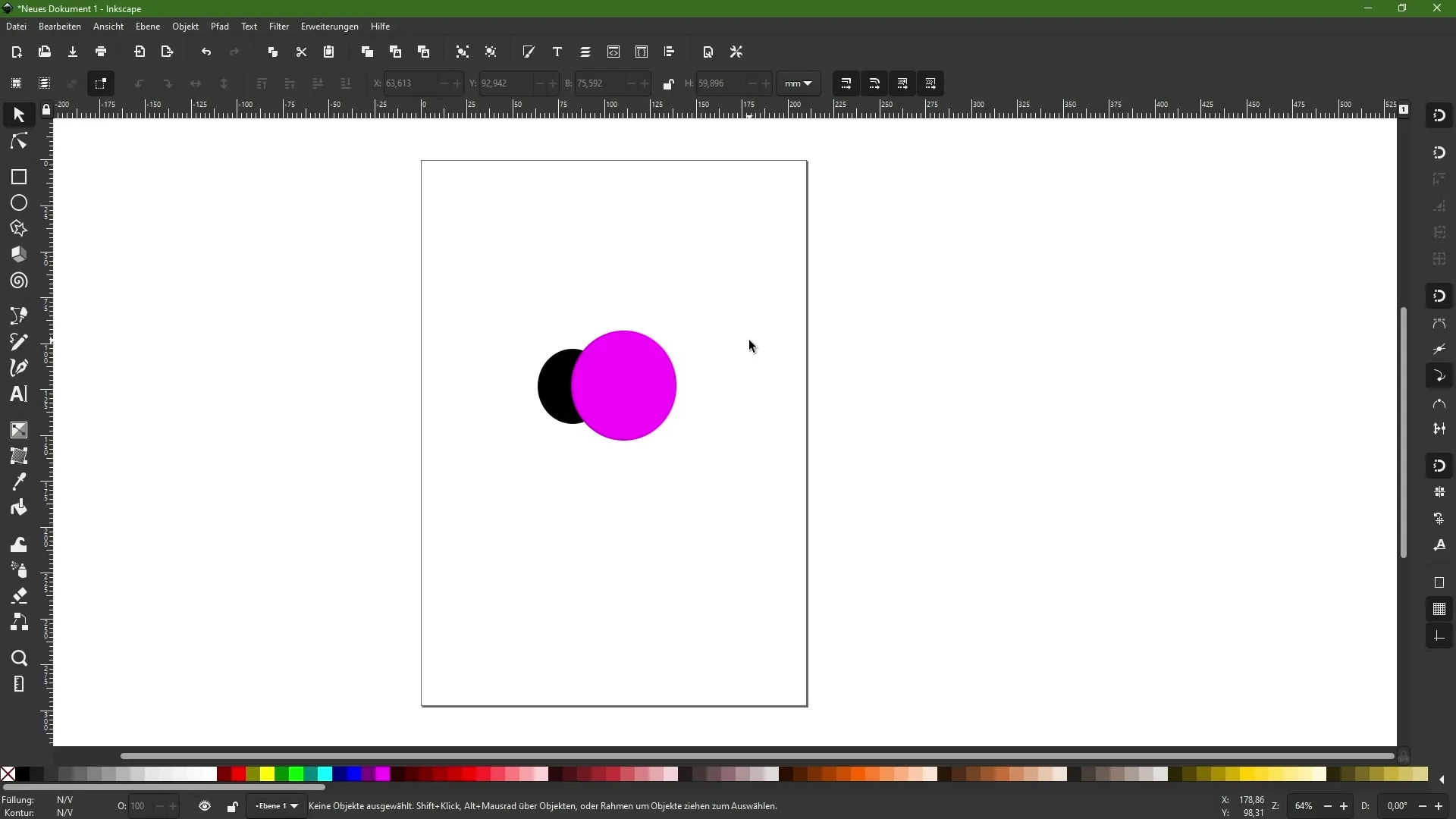
Her iki daireyi de işaretleyin. Ardından "Yol" menüsüne gidin. Burada, nesneleri birleştirmek için önemli olan çeşitli komutları bulacaksınız.
En önemli komutlar: Birleşme, Fark, Çakışma, özel veya ve Bölme. Seçerken, bu komutların nasıl çalıştığını gösteren simgeleri de göreceksiniz. Birleşme, bize her iki nesnenin birleşik bir versiyonunu verecektir.
İki daireyi işaretledikten sonra, "Birleşme" komutuna tıklayın. Artık birleşik bir yolunuz var. Arkadaki nesnenin renginin alındığına dikkat edin. Şimdi, iki ayrı daire yerine tek bir, birleşik bir nesneniz var.
Daha fazla ayarlama yapmak için, yeni yolu düzenlemek için düğüm aracını kullanabilirsiniz.
Eğer geri gidip orijinal nesneleri geri yüklemek isterseniz, bunu kolayca yapabilirsiniz. Yeniden her iki daireyi de işaretleyin ve "Fark" komutunu "Yol" menüsünde seçin.
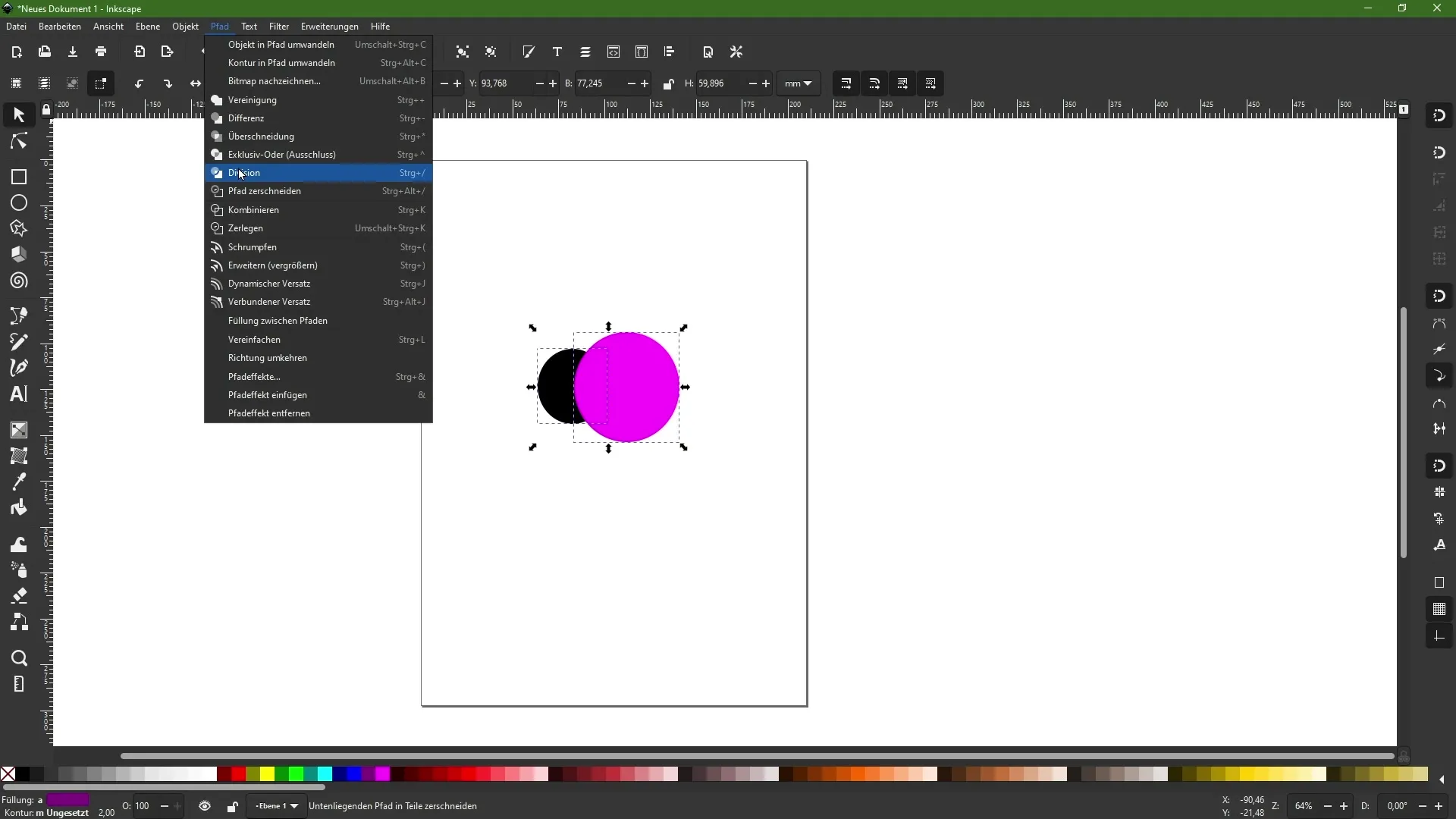
Fark ile önde bulunan nesneyi arkadakinden çıkarırsınız. Bu durumda, önde bulunan daire arkadaki daireden "çıkarıldığı" için bir kalpak şeklinde bir form görürsünüz.
Geride kalan nesneleri tekrar işaretleyin ve "Yol" menüsüne geri dönün. Şimdi "Çakışma" komutunu seçin. Bu, nesnelerin üst üste bindiği alanı korumak istediğiniz anlamına gelir.
Sonuç, sadece üst üste binen alanın görünür kaldığı, diğer nesnelerin kaybolduğu olacaktır.
Şimdi ayrıca özel veya Dışlama komutunu da deneyebilirsiniz. Bu komut, üst üste binen alanı kaldırır. Şimdi, orta alanın şeffaf olduğunu, dış bölgelerin görünür olduğunu göreceksiniz.
Bu süreci geri almak isterseniz, tekrar Yol menüsüne gidin ve "Bölme" komutunu seçin.
Bu komut, önde bulunan nesneyi arkadaki nesneyle keser. Oluşan yeni alanı artık bağımsız olarak hareket ettirebilir ve iki parçayı tamamen serbestçe yerleştirebilirsiniz.
Artık nesneleri birleştirmeyi ve çıkarmayı nasıl yapacağınızı değil, aynı zamanda tasarımlarınızı esnek bir şekilde nasıl düzenleyebileceğinizi de öğrendiniz. Farklı komutlarla yaratıcılığınızı serbest bırakabilirsiniz.
Özet
Bu kılavuzda, Inkscape'te nesneleri birleştirip manipüle etmeyi öğrendiniz. Basit nesnelerden karmaşık formlar oluşturmanıza yardımcı olacak Yol Menüsü'nün farklı işlevlerini keşfettiniz. Bu araçlardan en iyi şekilde yararlanmak için egzersiz yapmayı ve denemeyi unutmayın.
Sık Sorulan Sorular
Inkscape'te birden fazla nesneyi nasıl birleştirebilirim?Birleştirmeyi seçmek için birden fazla nesneyi seçip Yol Menüsü'nde "Birleşme" işlevini kullanabilirsiniz.
Fark işlevini kullandığımda ne olur?Fark işlevi, ön nesneyi arka plan nesnesinden çıkarır ve yeni bir şekil bırakır.
Birleştikten sonra nesneleri hala düzenleyebilir miyim?Evet, yeni yolu Düğüm Aracı ile düzenleyebilirsiniz.
“Çakışma” komutu ne işe yarar?“Çakışma” komutu, nesnelerin üst üste bindiği alanı korur ve diğer alanları kaldırır.
Bölme işlevi nasıl çalışır?Bölme, ön nesneyi keser ve iki bağımsız yol oluşturur.


